SafariがクラッシュするiPhoneを修正するための完全ガイド
 投稿者 トリシャタモ / 13年2022月09日00:XNUMX
投稿者 トリシャタモ / 13年2022月09日00:XNUMXSafari は Apple デバイスのデフォルトの Web ブラウザであるため、安定して動作し、頻繁にフリーズしたりクラッシュしたりすることはありません。 しかし、さまざまな理由で時々クラッシュするSafari iPhoneの問題が繰り返し発生しました。 また、Safari アプリがクラッシュして使用できないため、多くのユーザーが苦労しています。 また、ユーザーが遭遇する最も一般的な問題の XNUMX つは、特に支払いや取引を行うときに、Apple Safari でエラーが繰り返し発生する問題です。 しかし、心配する必要はありません。 iPhoneでこのタイプのエラーを修正するには、さまざまな方法があります。 そしてここでは、Safari iPhoneのクラッシュを正常に修正するために実行できる究極のガイドと最良のソリューションを共有しました.


ガイド一覧
FoneLabはiPhone / iPad / iPodをDFUモード、リカバリーモード、Appleロゴ、ヘッドフォンモードなどからデータを失わずに通常の状態に修正することを可能にします。
- 無効化されたiOSシステムの問題を修正します。
- データを損失することなく、無効なiOSデバイスからデータを抽出します。
- 安全で使いやすいです。
パート1.SafariがiPhoneでクラッシュし続けるのはなぜですか?
iPhoneでこの問題が発生している人は、iPhoneがクラッシュし続ける原因について考えている可能性があります。 さて、この問題を引き起こす可能性のある原因はたくさんあります。 次にいくつかの例を示します。
- iOSバージョン-デバイスのiOSバージョンを更新します。これにより、デバイスのほとんどのマイナーなバグが修正および削除されます。
- 間違った設定-デバイスの設定が自動的に変更される場合があるため、設定を確認することが不可欠です。
- Safariアプリの問題-デバイスではない場合や、システムに問題がある場合があります。 Safariアプリ自体の問題が原因である可能性があります。
これらは、iPhoneがクラッシュし続ける最も一般的な原因です。 したがって、実行できる解決策にジャンプする前に、問題の原因を確認してください。
パート2。SafariがクラッシュするiPhoneを修正する方法
このパートでは、iPhone4およびその他の新しいモデルでSafariがクラッシュするのを修正するために実行できる6つの異なる方法をリストします。 それらを注意深くフォローして、Safariアプリの問題を解決してください。
解決策1.iPhoneを再起動します
iPhoneで問題を解決するために試みる必要がある最初の主要な方法は、デバイスを再起動/再起動することです。 それはあなたがあなたのiPhoneを起動するための新しいプロセスを持つことを可能にし、それがどんなデバイスでも多くの問題を修正できることを証明します。 iPhoneデバイスを再起動する方法は次のとおりです。
ステップ 1まず、ホームボタンのあるiPhoneの場合は、 睡眠/目覚め ボタンとホームボタンを同時に。 Face IDを持つiPhoneの場合は、 睡眠/目覚め ボタンと ダウン量 同時に。
ステップ 2次に、ホームボタン付きのiPhoneを使用している場合は、電源をオフにするスライドが画面に表示されるまで待ち、スライダーをドラッグします。 ホームボタンのあるiPhoneユーザーの場合は、Appleロゴが表示されるまでお待ちください。
ステップ 4最後に、数秒待ってから、 ウェイク/スリープ Appleロゴが表示されるまでキーを押します。 そして、あなたはそれを持っています!
この方法が機能しない場合は、別の解決策に移動してSafariアプリの問題を修正してください。
FoneLabはiPhone / iPad / iPodをDFUモード、リカバリーモード、Appleロゴ、ヘッドフォンモードなどからデータを失わずに通常の状態に修正することを可能にします。
- 無効化されたiOSシステムの問題を修正します。
- データを損失することなく、無効なiOSデバイスからデータを抽出します。
- 安全で使いやすいです。
解決策2.Safariの提案機能を無効にする
一部のSafariの提案は、iOSの新しいバージョンの古いバグを修正するために問題になります。 ただし、以下の手順に従って、Safariの提案を簡単に無効にすることができます。
ステップ 1まず、に行きます 設定 そして、見つけます Safari.
ステップ 2それから、 検索 セクションで、以下をオフに切り替えます。 検索エンジンの提案とSafariの提案。 それでおしまい!
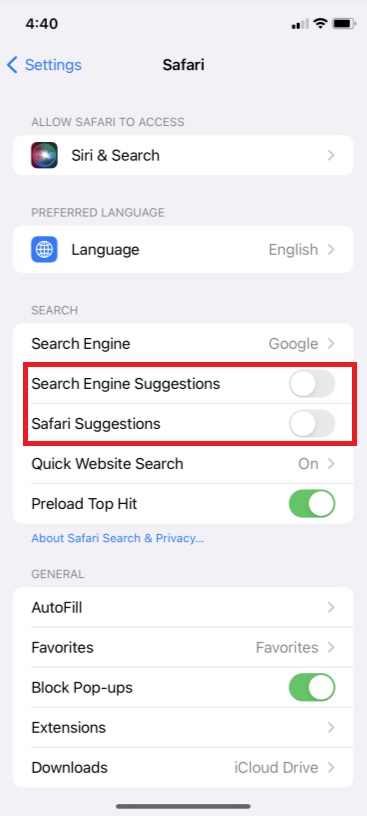
解決策3.Safariキャッシュをクリアする
iPhoneでSafariがクラッシュする問題を解決する別の方法は、アプリによって収集されたSafariキャッシュをクリアすることです。 これを行うには、以下の手順に従います。
ステップ 1まず、 設定 あなたのiPhoneのアプリ。
ステップ 2次に、を見つけて選択します Safari オプションを選択します。
ステップ 3最後に、が表示されるまで下にスクロールします 履歴とウェブサイトのデータをクリアする。 そしてそれをクリックしてください! をタップして確認します 履歴とデータの消去 プロンプトが表示されたら。 あります!
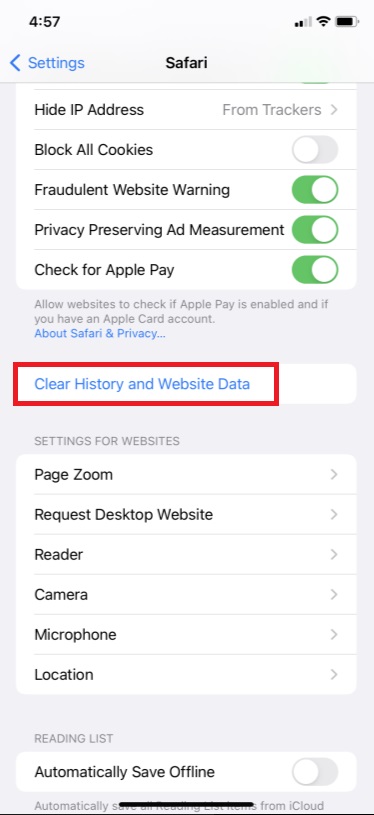
最後に、Safari Webブラウザによって蓄積されたCookie、履歴、キャッシュ、およびその他のデータを削除します。 次に、アプリをチェックして、クラッシュしなくなったかどうかを確認します。
含まれている場合は、オペレーティングシステムに問題がある可能性があります。 しかし、それを汗を流さないでください。 良いニュースがあります! FoneLab iOS System Recoveryは、iOSデバイスシステムの問題を修正できます。
解決策4.FoneLabiOSシステムの回復
上記のすべての方法を試しても、iPhoneのSafariアプリがまだクラッシュしている場合は、次を使用できます。 FoneLab iOSシステムの回復 それを修正します。 これは、iOSシステムの異常を解決するための完璧なパートナーであり、最もプロフェッショナルなツールです。 さらに、XNUMXつの修理タイプがあり、どちらかを選択して使用できます スタンダードモード & アドバンストモード。 また、安全で使いやすいです。 初心者でも総合的なデザインに活用できます。
このプロフェッショナルプログラムを使用して、iPhoneでSafariアプリがクラッシュする問題を修正します。 以下の完全なチュートリアルに従ってください。
FoneLabはiPhone / iPad / iPodをDFUモード、リカバリーモード、Appleロゴ、ヘッドフォンモードなどからデータを失わずに通常の状態に修正することを可能にします。
- 無効化されたiOSシステムの問題を修正します。
- データを損失することなく、無効なiOSデバイスからデータを抽出します。
- 安全で使いやすいです。
ステップ 1開始するには、ダウンロードしてインストールします FoneLab iOSシステムの回復 お使いのコンピュータで。 インストール後に自動的に起動します。
ステップ 2続いて、メインインターフェイスで、 iOSシステム復旧 オプションを選択します。

ステップ 3その後、次のウィンドウで、このプログラムを使用して修正できる問題が表示されます。 開始するには、をクリックします 開始.

ステップ 4次のウィンドウで、iOSデバイスでツールを実行するために必要な修復タイプを選択します。 スタンダードモード or アドバンストモード.
ただし、 アドバンストモード、iOSデバイス上のデータが消去されます。
ステップ 5この時点で、 確認します ボタンをクリックして選択を確認します。 次に、表示される画面上のプロセスに従って、Safariアプリで問題を解決するプロセス全体を完了します。 以上です!!

iOSデバイスの問題を修正するときは、 FoneLab iOSシステムの回復。 そしてそれとともに、iOSデバイスのエラーを効率的かつ効果的に修正するためにこのツールを使用することを心からお勧めします。
FoneLabはiPhone / iPad / iPodをDFUモード、リカバリーモード、Appleロゴ、ヘッドフォンモードなどからデータを失わずに通常の状態に修正することを可能にします。
- 無効化されたiOSシステムの問題を修正します。
- データを損失することなく、無効なiOSデバイスからデータを抽出します。
- 安全で使いやすいです。
パート3。SafariがiPhoneをクラッシュさせることに関するFAQ
1. SafariブラウザでJavaScriptオプションをオフにするにはどうすればよいですか?
をオフにするには JavaScriptを Safariブラウザのオプションで、に移動します 設定 あなたのiPhone上のアプリ。 Safariオプションが表示されるまで下にスクロールします。 次に、 高機能 オプションを選択し、トグルを無効にします JavaScriptを オプション。 それでおしまい!
2. iCloudとSafariの同期を無効にするにはどうすればよいですか?
iCloudとSafariの同期を停止する場合は、 設定 アプリ。 次に、をタップします [あなたの名前]。 次に、 iCloud。 次のセクションで、Safariを見つけて、トグルをオフにします。 そして、あなたはそれを持っています!
まとめとして、iPhoneでSafariアプリがクラッシュするのを修正する方法を学びました。 この種の問題を解決することは、もはや複雑ではありません。 それでも、使用することを強くお勧めする最も優れたツールは FoneLab iOSシステムの回復。 iOSデバイスの問題はすべて、このプログラムを使用して実際に修正できます。 それにもかかわらず、選択はあなた次第です。
FoneLabはiPhone / iPad / iPodをDFUモード、リカバリーモード、Appleロゴ、ヘッドフォンモードなどからデータを失わずに通常の状態に修正することを可能にします。
- 無効化されたiOSシステムの問題を修正します。
- データを損失することなく、無効なiOSデバイスからデータを抽出します。
- 安全で使いやすいです。
